Win7系统如何显示隐藏文件的操作指南
时间:2025-06-04 15:39:16 485浏览 收藏
在Windows 7操作系统中,许多用户会发现自己的存储空间被占用却找不到原因,这是因为系统中有大量隐藏文件。本文将详细介绍如何在Win7中显示这些隐藏文件,帮助用户轻松查看和管理隐藏内容。具体操作步骤包括进入桌面,点击开始菜单,选择“计算机”,并通过“组织”按钮进入“文件夹和搜索选项”,最终在“查看”标签页中勾选“显示隐藏的文件、文件夹或驱动器”选项。
许多用户使用的都是Windows 7操作系统,在该系统中有很多隐藏文件,如果您想查看这些隐藏文件,不用着急,接下来我就为您详细介绍如何在Win7中显示隐藏文件的方法。
很多用户可能觉得自己的电脑存储空间被占用了不少,但实际文件数量并不多,这是因为电脑里有一些文件是隐藏状态的,所以你看不到它们的存在。其实,您完全可以把这些隐藏文件显示出来。
下面是Win7显示隐藏文件的具体操作步骤:
- 进入Windows 7的桌面后,点击开始按钮,在弹出的开始菜单中选择“计算机”并打开。
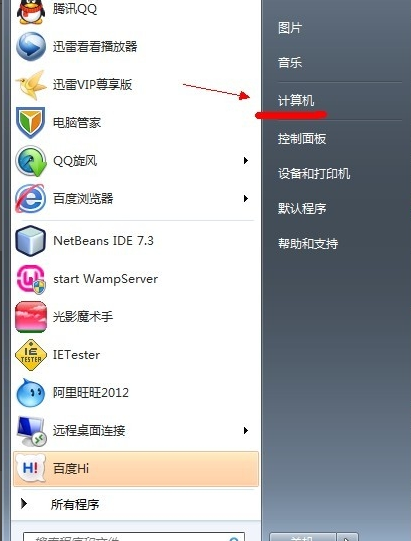
- 在打开的“计算机”窗口的左上角,点击“组织”按钮,然后选择“文件夹和搜索选项”,进入下一步。
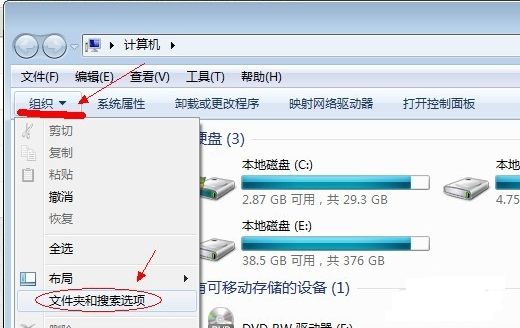
- 在弹出的窗口中切换到“查看”标签页,继续下一步操作。
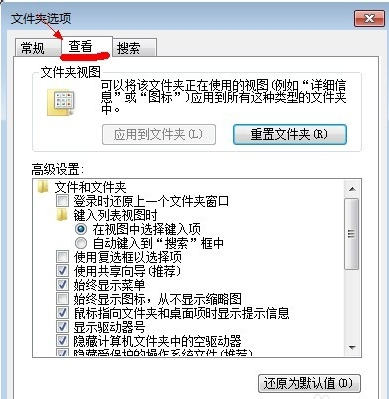
- 使用鼠标拖动滚动条找到“显示隐藏的文件、文件夹或驱动器”的选项,并勾选它,最后点击“确定”按钮完成设置。
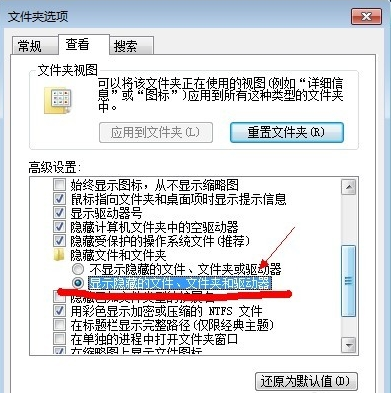
- 再次打开任意磁盘分区,您会发现所有的隐藏文件都已经显示出来了。
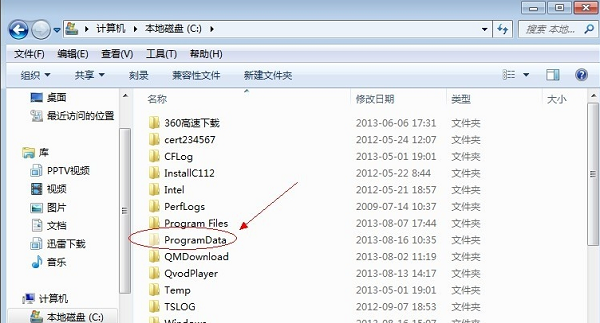
以上就是在Win7中显示隐藏文件的操作步骤,希望能给您带来帮助。
本篇关于《Win7系统如何显示隐藏文件的操作指南》的介绍就到此结束啦,但是学无止境,想要了解学习更多关于文章的相关知识,请关注golang学习网公众号!
相关阅读
更多>
-
501 收藏
-
501 收藏
-
501 收藏
-
501 收藏
-
501 收藏
最新阅读
更多>
-
162 收藏
-
463 收藏
-
258 收藏
-
468 收藏
-
198 收藏
-
172 收藏
-
144 收藏
-
417 收藏
-
492 收藏
-
142 收藏
-
441 收藏
-
184 收藏
课程推荐
更多>
-

- 前端进阶之JavaScript设计模式
- 设计模式是开发人员在软件开发过程中面临一般问题时的解决方案,代表了最佳的实践。本课程的主打内容包括JS常见设计模式以及具体应用场景,打造一站式知识长龙服务,适合有JS基础的同学学习。
- 立即学习 543次学习
-

- GO语言核心编程课程
- 本课程采用真实案例,全面具体可落地,从理论到实践,一步一步将GO核心编程技术、编程思想、底层实现融会贯通,使学习者贴近时代脉搏,做IT互联网时代的弄潮儿。
- 立即学习 516次学习
-

- 简单聊聊mysql8与网络通信
- 如有问题加微信:Le-studyg;在课程中,我们将首先介绍MySQL8的新特性,包括性能优化、安全增强、新数据类型等,帮助学生快速熟悉MySQL8的最新功能。接着,我们将深入解析MySQL的网络通信机制,包括协议、连接管理、数据传输等,让
- 立即学习 500次学习
-

- JavaScript正则表达式基础与实战
- 在任何一门编程语言中,正则表达式,都是一项重要的知识,它提供了高效的字符串匹配与捕获机制,可以极大的简化程序设计。
- 立即学习 487次学习
-

- 从零制作响应式网站—Grid布局
- 本系列教程将展示从零制作一个假想的网络科技公司官网,分为导航,轮播,关于我们,成功案例,服务流程,团队介绍,数据部分,公司动态,底部信息等内容区块。网站整体采用CSSGrid布局,支持响应式,有流畅过渡和展现动画。
- 立即学习 485次学习
